昨天制作了水印后,又研究了好久才搞会了如何批量加水印,对于高手只需要几分钟的时间,我花了一个来小时,菜鸟真是苦逼!
如果你也是新手的话,制作水印后一定要复制多一分,放在不同的文件夹,以防万一!因为错误的操作会丢失掉水印原文件!
好了,过程如下:
先打开制作的水印,再打开想要添加水印的图片。点击创建一个新动作(可以命名为批量水印)-记录,这时开始记录(接下来一步也不能错了,错了批量的时候软件也会执行这一步的)。点击水印,CTRL+A全选,CTRL+C拷贝,点击图片文件,CTRL+V粘贴,然后用鼠标移动到你想要的位置,合并图层,这样水印就加好了,关闭图片文件并保存,停止动作里的记录。
接下来开始批量水印,把想要批量水印的图片放在一个文件夹里,比如D盘“待处理图片”,打开PS,打开水印,选择文件-自动-批处理,动作框里选择批量水印,下面“源”为“文件夹”点击“选择”找到要处理的文件夹,目标无。点击“确定”,OK了,想干嘛干嘛去,电脑自动帮你完成。
这里要注意一点,所有框框前面都不要打勾!否则可能会失败,我是吃过苦头了!
指尖恋
© 版权声明
1.文章资源部分来自互联网,仅供学习参考使用。2.商用请支持正版。若不听劝告,出现任何后果,均与本站无关。3.如果文章对您有帮助,建议大家Ctrl+D收藏本站,网站持久离不开大家的鼓励和支持!
THE END
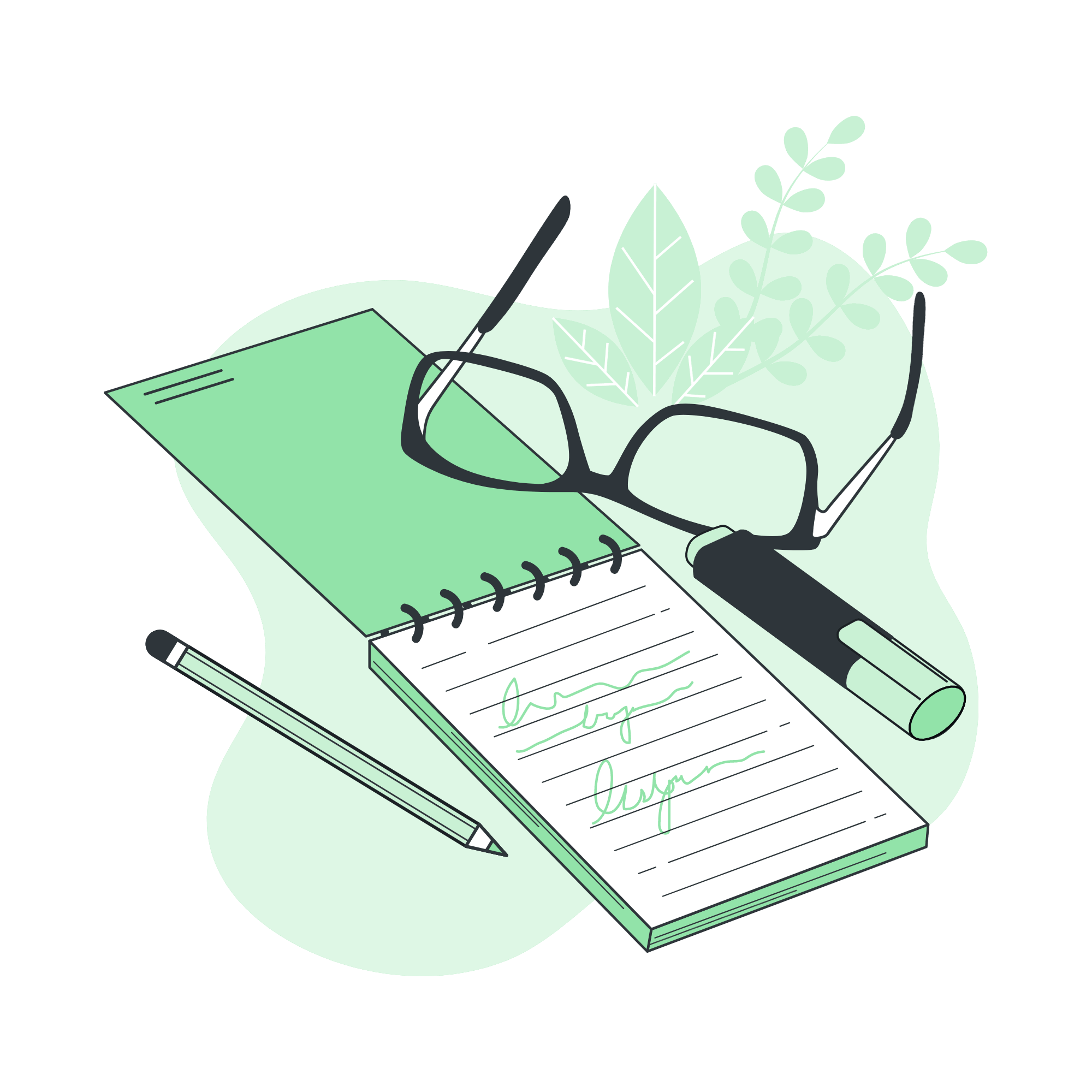


暂无评论内容